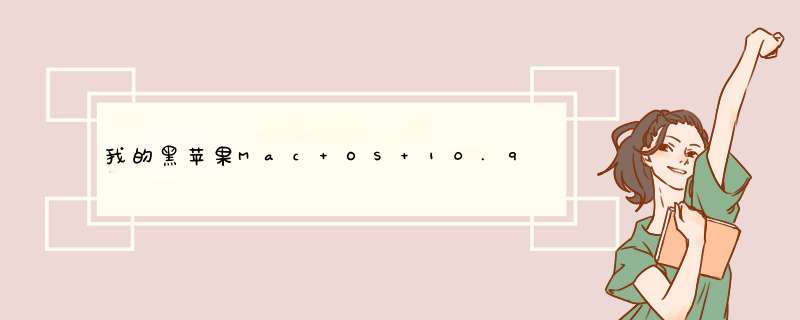
方法如下:请参考原帖地址 http://bbs.pcbeta.com/viewthread-1477902-1-1.html
Clover+GPT形式的单硬盘系统特别是笔记本或普通台式机,在成功安装Mac+Windows双系统后,往往会受启动引导不能脱离U盘或Clover引导设置安装问题不能正确由本机硬盘来启动,常见问题是启动时显示:boot0af: error 或 boot0ss: error 不能从主硬盘启动而失败。
记得1-2年前还是Chameleon变色龙+MBR时代,这个问题不太突出,单硬盘的Win7+ ML10.8.X双系统主要通过Windows下安装win版变色龙及Wowpc等软件,在Windows下启动再选择变色龙实现双系统引导。随着Clover+GPT方式的双系统安装和引导越来越受广大电脑爱好者的喜爱和推崇,包括电脑主板UEFI BIOS的成熟和支持,双系统安装采用Clover+GPT分区模式已被越来越多的果丝采纳。这完全是科技进步和技术发展的结果,毫无置疑,当然,Clover引导和安装的超强功能不得不让很多人包括老朽在内,也从“变色龙+MBR”的模式转变到Clover+GPT 模式上来.......
回到本文主题似乎针对关于单硬盘启动引导问题不是很重要,除了笔记本以外,台式机多数情况都是双硬盘也就是SSD固态硬盘+普通硬盘的配置,系统启动引导问题很容易解决,即使是全GPT还是MBR+GPT,在系统启动问题上方法很多,况且论坛里还有那么多教程.....为了这个“单硬盘”问题老朽也爬了不少有关帖子,但多以如何安装为主,对引导各有说辞和方法,细节问题并未交代清楚,而且都是根据各自的机型或主板而言,“拿来主义”基本行不通,因为这里面还牵扯到所用的安装版本、主板BIOS的类型和设置等等问题........面对越来越“容易”安装的“黑”苹果系统,如何“完美”启动引导与完美安装一样重要,特别是Clover引导除了安装,似乎正确引导和配置系统其实更为重要,比较完整又能通盖全部并有指导意义的教程还是“媛版“:
http://bbs.pcbeta.com/viewthread-1340057-1-1.html
关于单硬盘启动引导的问题特指的是普通硬盘 Clover引导模式的情况下,SSD固态硬盘由于物理上采用的是半导体存储技术,启动引导机制与普通硬盘完全不同,所以单硬盘是SSD的可以无视下述方法(老朽也已经在笔记本上实践过,系统盘上正常安装了"boot0af",不追加EFI系统安装就可以直接启动引导)。老朽近日一直在研究怎么能解决单一块普通硬盘的启动引导,终于有了“突破性”的成功结果。主要还是针对非UEFI又有UEFI启动支持的主板在Clover的安装设置,有关单硬盘启动安装的细节问题需来做个大致介绍和说明如下:
硬件环境条件说明:非UEFI的或有UEFI启动支持的BIOS主板要按照传统BIOS的方式来设置,毕竟不是纯UEFI,这里可能包括所有品牌机的笔记本及普通“杂牌”电脑,对于华硕、技嘉、微星和华擎等纯UEFI的主板可无视。关于双系统或单系统的安装方法论坛已经有很多教程,这里不再讨论。有些主板BIOS虽然有UEFI的支持选项,但只能对安装Windows有效,但对Clover引导安装Mac系统无通用性,有的行有些却不行,比如某些Intel原装主板也有UEFI的启动支持,但即使转换为Clover+GPT形式也只能引导Win8而无法引导Mac进入系统,完全和BIOS编译有关,所以只能通通以传统BIOS的安装设置方式进行。我将我的联想W530笔记本和另一普通台式机按照同样地方法终于成功完成了单硬盘启动引导,彻底甩掉依赖U盘启动。具体方法如下:
一. 准备工作和安装说明:
1. BIOS设置:取消UEFI的启动支持,还原传统BIOS的默认启动方式,但BIOS里的USB选项要开启对UEFI的支持(如果有此选项的话,Win8可以U盘直接引导安装)。为便于双系统安装顺利,BIOS里的“AHCI”及“ACPI” SATA硬盘及原生电源管理功能都要开启,这不用多说了吧。但补充一句,取消UEFI启动选项通过正版安装U盘引导一样可以正常安装Mac系统(无论是Mac还是Win8安装都要选择默认U盘为第一启动盘的方式)。
2. Clover 新版支持MBR+GPT的.pkg安装文件,我用的是2428版;MAC系统下用于挂载EFI分区的EFI Tools Clover 工具软件,除工具软件外,Clover系统引导安装还是EFI启动分区安装一定要用同一版本,否则Clover引导界面会出现“蓝屏”
3. GPT格式分区下的EFI分区在Win或Mac系统下一定要格式化为FAT32格式并大于等于200M以上。一般情况下安装顺序是先装Win8,然后在WIN系统下创建安装MAC系统的分区(RAW格式)。我是在安装WIN8时将EFI分区设置为220M。用“Shift+F10”命令一定要按照顺序:先设置EFI(对WIN为ESP)分区、MSR默认分区、再创建主分区的顺序设置!否则,即使EFI和MSR顺序不同也不影响Windows安装,但是Clover在MAC系统下安装EFI引导文件,由于EFI分区默认顺序不对将不能成功安装,切记!
4. 有关单硬盘是先装Win还是先装Mac都可以,老朽以下所示的W530笔记本是按照“常规”顺序先Win后Mac;而那个台式机在办公室装的,用已有的Mac系统对硬盘先完成GPT分区,但是对于要安装的Win系统分区先分一个“大区”,并抹盘格式化为MS-DOS(FAT)即FAT32格式,在安装Windows的时候再用“shift+F10”命令按照顺序分出EFI、MSR和系统分区。
5. 不论哪种方式分区,对于EFI分区在Clover安装前先拷贝出原有的EFI文件夹(如果有的话)到桌面,用工具软件再格式化为FAT32格式一次,并重启一下电脑,这点与安装U盘的制作很相似,以保证后面Clover的EFI系统分区能够成功安装,这点很重要!
6. 已有并能引导已装系统的Clover引导安装U盘(USB2.0),便于双系统的启动引导和设置。当然,主硬盘启动设置成功就可以彻底甩掉它了,这有点废话呵呵.....
二. Clover的EFI系统分区的安装,如下图所示:
2014-2-15 16:34 上传
下载附件 (187.66 KB)
上下图是Clover分别针对W530笔记本和普通台式机的设置,基本一致。但一定要勾选“安装Clover到EFI系统区”,并要提示“安装成功”!若不能成功安装需要查明原因或改变其他相关设置,否则无法从EFI分区启动;有些教程采用拷贝方式老朽也试过无效,只能安装成功才能保证单硬盘由Clover EFI引导启动成功,成功启动时界面会显示:“b1f: init6” 或“6”显示1-2秒左右。
2014-2-15 16:35 上传
下载附件 (111.23 KB)
根据实际验证,Clover的BootLoader的选择参考图示要求应当选择“boot0ss”,以EFI系统分区来引导;而“boot0af”更多的是针对MBR分区已有激活分区的启动选择,对于GPT+MBR等双硬盘系统选择此项用的很多,根据成功的案例可以不必再勾选“安装Clover到EFI系统区”选项亦能成功启动引导。所以双硬盘系统大多数情况下不必担心启动引导问题,如下图所示:
2014-2-15 16:35 上传
下载附件 (166.23 KB)
三. 成功安装EFI系统分区启动项后的双系统引导相关设置查验:
2014-2-15 17:23 上传
下载附件 (75.64 KB)
在MAC系统下用ShowAllFiles软件打开所有隐藏文件进行查验,EFI系统分区和Mac系统分区下“boot”系列启动文件的分配有何不同,可参看上下图所示内容,很明显原来默认的系统分区下的“boot”系列文件安装分配到了EFI分区下,而系统分区下只有一个boot文件......
2014-2-15 17:23 上传
下载附件 (117.82 KB)
2014-2-15 17:23 上传
下载附件 (186.56 KB)
如上图所示,查验EFI分区EFI文件夹的内容,除了引导Win8系统的Microsoft文件夹外,Boot文件夹里的BootX64.efi启动文件是安装生成的关键文件,而不是通过拷贝方式添加的;老朽之前实验了通过拷贝添加方式根本无效,这也是强调一定要通过安装成功的要求所在......
2014-2-15 17:24 上传
下载附件 (142.25 KB)
上图为W530笔记本单硬盘的GPT分区图仅供参考...... 以下所示截图为另一台单硬盘普通台式机的EFI系统分区下启动文件夹的“分配”图,与上面笔记本情况有些不同,Clover文件夹是我后来添加进去的,也许没有也行......
2014-2-15 17:55 上传
下载附件 (45.47 KB)
2014-2-15 17:55 上传
下载附件 (96.03 KB)
2014-2-15 17:55 上传
下载附件 (135.76 KB)
2014-2-15 17:57 上传
下载附件 (128.64 KB)
2014-2-15 17:58 上传
下载附件 (99.89 KB)
唯一不同的是Clover安装成功后的“boot”系列文件安装到了Mac系统盘根目录下了,是否EFI分区隐藏了还有待验证.......附上一张W530笔记本单硬盘Clover引导界面的开机图如下,更换了联想的开机主题
2014-2-22 16:33 上传
下载附件 (106.62 KB)
以上方法不一定是唯一的方法,只是老朽按照常规方法和顺序通过实际 *** 作的总结,不管方法对否至少解决了单硬盘Clover 启动引导问题,如有更好的方法也欢迎交流和共同探讨,顺祝朋友们周末愉快!
该方法可以创建安装U盘,但无法安装成功,折腾了两天才知道是EFI升级了后不再支持外置光驱及U盘安装windows7,好像只有air可以装,最后还是只有安装虚拟机,可以在更换光驱前先把bootcamp下的windows7安装好再更换光驱,请大家不用浪费时间看贴了,非常抱歉。mbp313因增加ssd后将hdd加到光驱位后顺利用u盘安装Mac OS X Lion 10.7.4系统,之后想通过bootcamp安装windows7时发现安装u盘不能选择,外置光驱安装时重启后一直停留在黑屏界面,只有光标闪烁,唯一能想到的方法只有重新装回光驱后安装,但系统就只能安装在ssd上,并且光驱较难拆卸,重复拆卸较容易造成比必要的故障,且以后windows7出故障时难以重装,该问题可以用虚拟机办法解决,但是一直都有想用bootcamp安装的想法,这个问题困扰了我好几天,直到在苹果论坛见到hukun1010的帖子,讲了通过修改BootCamp助理成功创建USB的windows7的安装盘的方法,试了一下,bootcamp助手里果然有了创建安装盘的选项,并顺利安装了winows7,现讲办法提供大家参考。
1、如果要将windows7安装在hdd上的话需要将上面内容做好备份,安装时需要抹除内容;
2、找到自己电脑的Boot Rom 版本,win7.iso文件,4g的u盘,根据ios文件不能超过4g,因为格式化的安装盘是fat32,有4g大小的限制,试过winusbtool制作的u盘无法安装,必须是bootcamp下制作的,windows7各版本下载地址http://bbs.pcbeta.com/viewthread-881861-1-1.html;
3、在应用程序——实用工具——找到Bootcamp助理,右键——显示包内容——打开Contents文件夹,找到Info.plist文件【最好先备份一个】,双击打开后,找到类似于以下代码的信息,把自己电脑的Boot Rom 版本信息添加进去。【我的是:MBP81.0047.B27】,将以下内容在最后一行另起头后添加;
DARequiredROMVersions</key>
<array>
<string>MBP81.0047.B27</string>
<string>IM41.0055.B08</string>
<string>IM42.0071.B03</string>
<string>IM51.0090.B03</string>
<string>IM52.0090.B03</string>
<string>IM61.0093.B01</string>
<string>MP11.005C.B04</string>
<string>MB11.0061.B03</string>
<string>MBP11.0055.B08</string>
<string>MBP12.0061.B03</string>
<string>MM11.0055.B08</string>
4、再找到以下代码,把自己电脑的Boot Rom的第一段信息添加进去
<key>USBBootSupportedModels</key>
<array>
<string>MBP81</string>
<string>IM130</string>
<string>MM50</string>
<string>MP60</string>
<string>MB80</string>
<string>MBP90</string>
<string>MBA40</string>
5、注意说明:在修改第一段代码的时候,系统会提示你文件锁定,会自动产生一个副本,你就在副本上进行修改,最好改好后保存的时候,默认的扩展名是txt,记得一定要修改成plist,确定后会提示你使用哪一个扩展名。记得不要选错了。
6、将修改好的Info文件复制到原目录下即可。【选择替换就可以了,把新的拖进去。这里需要进行鉴定。】
先用efi tool 工到这里下载ttp://bbs.pcbeta.com/viewthread-1352850-1-3.html Mac 版 GPT 分区专用 EFI Tools 工具包挂载 EFI 分区, 把EFI文件夹下的Microsoft的文件夹拷贝出来做备份,然后格式化EFI分区,再下载Mac 版 MBR+GPT 分区专用 pkg 安装包 ,安装Clover( 或者直接用Tools工具安装), 然后打开硬盘 EFI 分区拷贝里面的 EFI 文件夹到 U 盘根目录(U盘必须是FAT32的) , 再拷贝刚刚备份的 Microsoft的文件夹到 硬盘EFI分区下的 EFI文件夹下 , 然后重启用U盘引导进入Clover引导界面
按照图片上的步骤 *** 作即可
然后重启进入BIOS就可以看到Clover引导项了,把Clover设置成第一启动项就可以了
如果看不到第一步里的选项可以换比1858更第一点的版本试试比如1794
再不行就用 Windows 版 安装 USB Fat32 分区专用工具包里的EFI文件夹试试 .
欢迎分享,转载请注明来源:内存溢出

 微信扫一扫
微信扫一扫
 支付宝扫一扫
支付宝扫一扫
评论列表(0条)